Wie man die Lautstärke auf einem Samsung-Laptop erhöht
Einführung
Das Erhöhen der Lautstärke auf Ihrem Samsung-Laptop kann Ihr Multimedia-Erlebnis erheblich verbessern, egal ob Sie einen Film ansehen, an einem Videoanruf teilnehmen oder Ihre Lieblingsmusik hören. Die Methoden zur Anpassung der Lautstärke können jedoch variieren und manche Benutzer verwirren oder frustrieren. Dieser Artikel soll Ihnen verschiedene einfache Methoden aufzeigen, um die Lautstärke auf Ihrem Samsung-Laptop zu erhöhen, damit Sie keinen Beat verpassen.

Verwendung der Tastatur zur Lautstärkeerhöhung
Eine der schnellsten Möglichkeiten, die Lautstärke auf Ihrem Samsung-Laptop anzupassen, ist die Verwendung der Tastenkombinationen. Die meisten Samsung-Laptops sind mit speziellen Lautstärkeregelungstasten ausgestattet, die sich normalerweise in der obersten Reihe der Tastatur befinden. So geht’s:
- Lokalisieren Sie die Lauter-Taste, die oft mit einem Lautsprechersymbol und einem nach oben gerichteten Pfeil gekennzeichnet ist.
- Drücken Sie die Lauter-Taste wiederholt, bis Sie die gewünschte Lautstärke erreicht haben.
- Falls Ihr Laptop die Funktionstasten zur Lautstärkeregelung verwendet, müssen Sie möglicherweise die ‚Fn‘-Taste gedrückt halten, während Sie die Lauter-Taste drücken.
Tastenkombinationen bieten eine sofortige Möglichkeit, die Lautstärke zu erhöhen, besonders wenn Sie in Eile sind oder mehrere Aufgaben gleichzeitig erledigen. Es gibt jedoch auch andere Methoden, die Sie in Betracht ziehen können, wenn dies nicht funktioniert oder wenn Sie andere Optionen bevorzugen.

Anpassung der Lautstärke über die Taskleiste
Eine weitere benutzerfreundliche Methode zur Anpassung der Lautstärke ist über die Taskleiste. Am unteren Bildschirmrand enthält die Taskleiste intuitive Steuerelemente für schnelle Anpassungen:
- Klicken Sie auf das Lautsprechersymbol, das sich auf der rechten Seite der Taskleiste befindet.
- Ziehe den Lautstärkeregler nach rechts, um die Lautstärke zu erhöhen.
- Lassen Sie die Maustaste los, sobald Sie die bevorzugte Lautstärke erreicht haben.
Diese Methode ist besonders nützlich bei der Verwendung einer Maus oder eines Touchpads und bietet eine visuelle Darstellung des Lautstärkepegels. Manchmal ist jedoch eine detailliertere Steuerung der Audioeinstellungen Ihres Laptops erforderlich.
Manuelle Lautstärkeregelung über die Systemeinstellungen
Für eine detailliertere Lautstärkeanpassung möchten Sie möglicherweise die Systemeinstellungen erkunden. So steuern Sie die Lautstärke manuell über die Einstellungen:
- Klicken Sie auf das ‚Start‘-Menü und wählen Sie ‚Einstellungen‘.
- Navigieren Sie zu ‚System‘ und dann zu ‚Sound‘.
- Im Abschnitt ‚Ausgabe‘ finden Sie einen Lautstärkeregler. Passen Sie diesen an, indem Sie ihn nach rechts verschieben, um die Lautstärke zu erhöhen.
- Sie können auch Ihre Soundeinstellungen über den Abschnitt ‚App-Lautstärke- und Geräteeinstellungen‘ im selben Menü anpassen.
Die Anpassung über die Systemeinstellungen bietet eine genauere Steuerung und die Möglichkeit, Audioeinstellungen für einzelne Anwendungen zu verwalten. Es gibt jedoch noch mehr, was Sie tun können, um Ihr Audioerlebnis zu verfeinern.
Verbesserung der Klangqualität durch erweiterte Einstellungen
Erhöhen Sie die Audioqualität Ihres Samsung-Laptops, indem Sie die erweiterten Einstellungen erkunden. So geht’s:
- Öffnen Sie die ‚Sound-Systemsteuerung‘, indem Sie diese in die Suchleiste eingeben.
- Gehen Sie zur Registerkarte ‚Wiedergabe‘ und klicken Sie mit der rechten Maustaste auf Ihr Standard-Audiogerät.
- Wählen Sie ‚Eigenschaften‘ und navigieren Sie zur Registerkarte ‚Erweiterungen‘.
- Aktivieren Sie Funktionen wie ‚Bassverstärkung‘, ‚Virtueller Surround‘ oder ‚Lautstärkeausgleich‘, um Ihr Audioerlebnis zu verbessern.
Die Feinabstimmung dieser erweiterten Einstellungen kann die Klangfülle und -klarheit spürbar verbessern. Manchmal reichen jedoch die eingebauten Optionen nicht aus und zusätzliches Zubehör könnte notwendig sein.
Externe Audio-Lösungen: Lautsprecher und Kopfhörer
Für diejenigen, die eine überlegene Klangqualität erzielen möchten, sind externe Audio-Lösungen wie Lautsprecher und Kopfhörer eine Überlegung wert. So können Sie sie nutzen:
- Schließen Sie Ihre externen Lautsprecher oder Kopfhörer über die Kopfhörerbuchse oder über Bluetooth an Ihren Samsung-Laptop an.
- Stellen Sie sicher, dass das externe Gerät richtig angeschlossen und in den Soundeinstellungen als Standard-Audioausgabegerät ausgewählt ist.
- Passen Sie die Lautstärke über die eigenen Lautstärkeregelungen des externen Geräts an, um ein optimales Audioerlebnis zu erzielen.
Die Verwendung externer Lautsprecher oder Kopfhörer kann eine deutliche Verbesserung gegenüber den eingebauten Lautsprechern bieten und eine reichere Klangqualität liefern. Dennoch können manchmal weiterhin Audioprobleme auftreten und eine Fehlerbehebung könnte erforderlich sein.
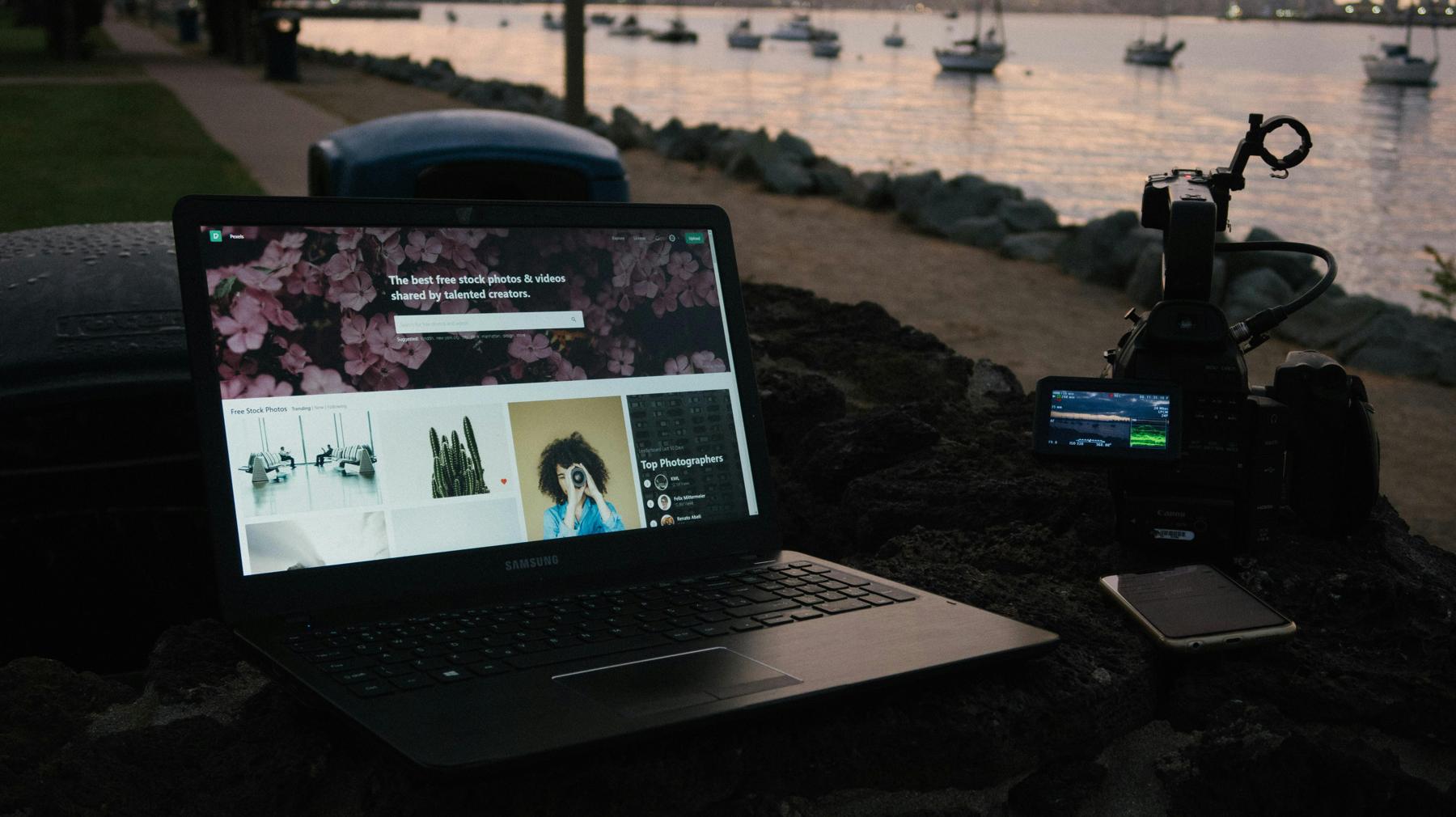
Fehlerbehebung bei häufigen Lautstärkeproblemen
Das Auftreten von Lautstärkeproblemen kann frustrierend sein. Hier sind einige Schritte zur Fehlerbehebung:
- Stellen Sie sicher, dass Ihr Laptop nicht stummgeschaltet ist. Suchen Sie nach einem Lautsprechersymbol mit einem Stummschaltsymbol in der Taskleiste.
- Aktualisieren Sie Ihre Audiotreiber über den Abschnitt ‚Geräte-Manager‘.
- Starten Sie Ihren Laptop neu, da manchmal ein einfacher Neustart viele Probleme lösen kann.
- Überprüfen Sie, ob das Audioausgabegerät in den Soundeinstellungen korrekt eingestellt ist.
Durch die Befolgung dieser Schritte sollten die meisten häufigen Lautstärkeprobleme mühelos gelöst werden können. Wenn Sie weiterhin Schwierigkeiten haben, könnte professionelle Hilfe erforderlich sein.
Fazit
Zu wissen, wie man die Lautstärke auf Ihrem Samsung-Laptop erhöht, ist für ein optimales Audioerlebnis unerlässlich, egal ob bei der Arbeit oder in der Freizeit. Von Tastenkombinationen bis hin zu Systemeinstellungen und externen Lösungen führen mehrere Wege zu verbessertem Klang. Experimentieren Sie mit diesen Methoden und finden Sie heraus, welche Kombination für Sie am besten funktioniert.
Häufig gestellte Fragen
Wie kann ich Probleme mit geringer Lautstärke auf meinem Samsung-Laptop beheben?
Beginnen Sie damit zu überprüfen, ob der Laptop stumm geschaltet ist, aktualisieren Sie Ihre Audiotreiber und durchsuchen Sie die Toneinstellungen nach möglichen Fehlkonfigurationen. Wenn das Problem weiterhin besteht, sollten Sie externe Lautsprecher oder Kopfhörer verwenden.
Kann ich externe Lautsprecher verwenden, um den Klang auf meinem Samsung-Laptop zu verbessern?
Ja, das Anschließen externer Lautsprecher oder Kopfhörer über die Kopfhörerbuchse oder Bluetooth kann die Klangqualität erheblich verbessern und ein reichhaltigeres Audioerlebnis bieten.
Was soll ich tun, wenn meine Lautstärketasten nicht funktionieren?
Wenn Ihre Lautstärketasten nicht reagieren, versuchen Sie, die Lautstärke über die Taskleiste oder die Systemeinstellungen anzupassen. Stellen Sie sicher, dass die ‚Fn‘-Taste, falls erforderlich, korrekt verwendet wird. Überprüfen Sie außerdem, ob Updates für Ihre Tastaturtreiber verfügbar sind, oder setzen Sie die Tastatureinstellungen auf die Standardeinstellungen zurück.
